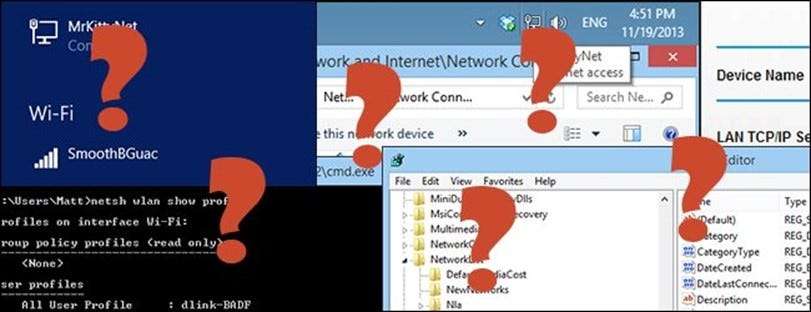
Після недавнього переїзду сталося кумедне - після налаштування мого бездротового маршрутизатора в новій квартирі, як би я не намагався, я не зміг змінити назву дротового мережевого підключення пристрою на жодній з машин Windows 8, фізично приєднаних до нього . Спантеличує? Дуже
Це тривало тижнями, і я регулярно повертався до спроб виправити це, але коли відповідь не є сліпучо очевидною, і кожна розумна спроба знайти її не працює, я через деякий час відмовляюся від цього. Це як логіка New Tomb Raider: не можете пройти повз великого поганого вовка? Ну, ганьби цю гру, я граю в щось інше. Іншими словами, якщо години пролітають, а я не маю прогресу для цього, пора рухатися далі, і, можливо, повернутися до цього пізніше.
Якщо коротко, я взяв цей маршрутизатор із собою з попереднього домогосподарства, і його імена (SSID та Ethernet) були унікальними для цього домогосподарства, і тому їх потрібно було змінити.
“Ідентифікатор набору послуг” є простим. Маршрутизатор тепер має нахабний псевдонім, натхненний моїм котом (не судіть, він крутий кіт):
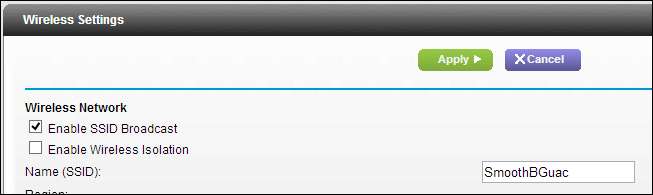
Якщо я підключаюся до маршрутизатора через Wi-Fi, підключення, яке він робить, буде називатися “SmoothBGuac”, і якщо я зміню SSID, це буде відображено відповідно на будь-яких підключених пристроях. Якщо я вперше підключаюся до маршрутизатора через Ethernet (старий добрий Cat5) з ПК з ОС Windows 8.1, він називає дротове з'єднання відповідно до того, як встановлений SSID, і все. Якщо я знову зміню SSID, дротове підключення все ще залишається тим, до чого воно було вперше підключено - без очевидного способу його зміни.
Мій «великий» ПК - це моя машина для продуктивності - це типовий, галасливий, чорний монолітний блок, два екрани, велика клавіатура. По можливості ця машина підключається до маршрутизатора через старий шкільний Ethernet. (Маршрутизатор - це Netgear WGR614. Прошивку не можна оновлювати і залишає бажати кращого, АЛЕ вона надійна і працює.) Оскільки дротове з'єднання стабільне, надійне, а оскільки материнська плата мого ПК не має багато місця для розширення це звільняє мене від необхідності мати спеціальний бездротовий адаптер.
Якщо мені доводиться використовувати бездротове підключення - скажімо, для тестування чи скріншотів, - тоді у мене є один із тих простих USB-адаптерів Wi-Fi, які я можу підключити, і я готовий до роботи.

Природно, How-To Geek зацікавився з’ясувати, як змусити Windows перейменовувати дротове з’єднання в максимально неруйнівний спосіб (не перевстановлюючи Windows або створюючи новий профіль користувача). Тож ми зібрали голови разом, і після певного копання ми виявили кілька речей: зробити це неможливо, насправді це досить просто, але це не очевидно і не повинно викликати стільки подряпин на голові.
Ось про що ми говоримо
Мережеве з'єднання комп'ютерів не завжди було таким простим, як сьогодні. Насправді, менше десяти років тому це могло бути досить нудно, і коли Windows 95 дебютував, було майже нечувано мати «домашню мережу». У більшості домогосподарств не було комп’ютерів, і якщо вони були, то це була велика бежева коробка, яка сиділа на столі (або поруч із ним) із великим монітором ЕПТ, який важив понад 50 фунтів. І якщо комп’ютер був навіть підключений до Інтернету, то через модем - дуже повільний, повільний, модем.
Справа в тому, що мережа була важкою, і це насправді не стало простим, поки мережеві компоненти не інтегрувались на материнські плати, операційні системи, пристосовані для її майже безшовної роботи, а дротові / бездротові маршрутизатори стали доступними. Зараз майже все має мережевий адаптер, і кожен має «мережу», навіть якщо це просто прославлений шлюз до Інтернету.
Але, повертаючись до нашого затруднення, якщо натиснути дротовий мережевий адаптер на системній панелі завдань панелі завдань, ви побачите, що ми підключені до “MrKittyNet” - тобто, адаптер Ethernet цієї системи (Eth0) фізично підключений до бездротовий маршрутизатор, інакше відомий як "MrKittyNet". Очевидно, Windows приймає SSID цього маршрутизатора, якщо вперше він підключається до нього за допомогою кабелю Cat5.
Наприклад, ось наш дротовий адаптер на панелі керування на робочому столі та підказка на значку підключення на панелі завдань в системній області.
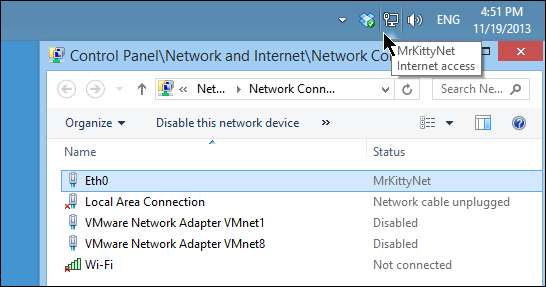
Клацніть на піктограму системного лотка, і вона також з’явиться на панелі «Мережі»:
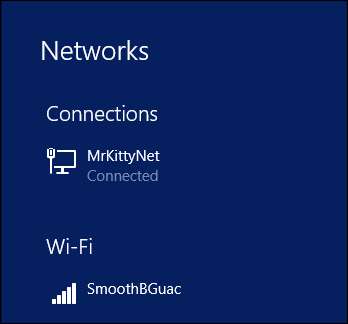
Отже, щоразу, коли комп’ютер підключається до цього конкретного бездротового маршрутизатора - звичайного повсякденного пристрою Netgear, який ви можете взяти в місцевому магазині комп’ютерів або поза ним на Amazon - з’єднання приймає назву “MrKittyNet” і зберігає його навіть після зміни SSID .
Маршрутизатор - це не відповідь. Ми не змогли внести жодних змін, які б вплинули на назву з'єднання. Найближчим налаштуванням, яке видавалось перспективним, було «Назва пристрою» на вкладці «Налаштування локальної мережі» в налаштуваннях «Додатково»:
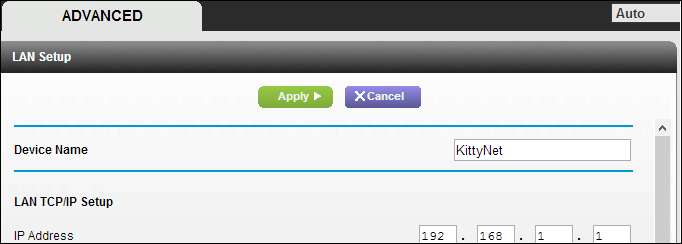
Але все це робить ім’я пристрою, який відображається в Мережі як шлюз. Зауважте, тут для порівняння він названий дещо інакше.
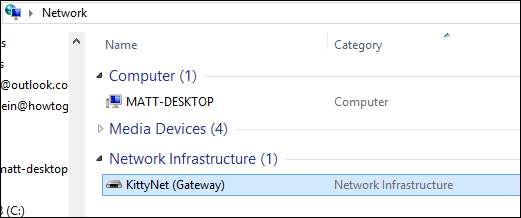
Гаразд, це був довгий крок, але варто спробувати, і оскільки перейменування SSID теж не працює, це повинно бути те, що ми можемо змінити в операційній системі.
Et tu, Центр мереж та спільного використання?
Панель управління «Центр мереж та спільного використання» здається нашим найкращим вибором, оскільки це така проста річ. Перше, що ми досліджуємо, це «змінити налаштування адаптера».
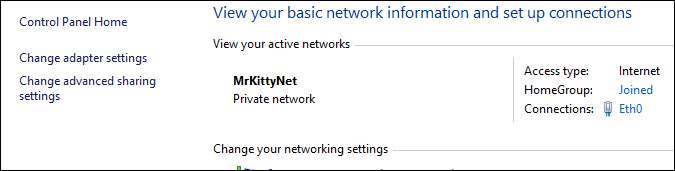
Тут є кілька варіантів, найбільш перспективним є “перейменувати це з’єднання”, але все це робить перейменування адаптера (на даний момент Eth0). І чому зв’язок називають «Статусом»? Незважаючи ні на що, тут нічого не працює.
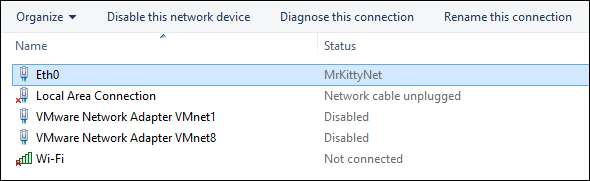
Встановивши, що “Eth0” (мережевий адаптер) не має нічого спільного з тим, як називається фактичне підключення до маршрутизатора, настав час зробити трохи гуглиння.
На жаль, бідна Windows 7! Ми сумуємо за вами!
Чесно кажучи, ми використовуємо Windows 8.1, оскільки вона стабільна та безпечна. Він добре працює на дешевому, старому обладнанні і повністю сумісний з усіма мільйонами додатків та ігор у розлогій всесвіті Windows. Але в той же час ми іноді дуже сумуємо за Windows 7. Головне серед того, чого нам не вистачає у Windows 7, - це можливість переглядати історію бездротової мережі та «забувати» (видаляти) старі мережі, до яких ви раніше підключалися.
Ми не хочемо зупинятися на цьому, і, чесно кажучи, ви також можете забути бездротові мережі в Windows 8.1, але це не настільки просто, як у Windows 7, яка надавала користувачам графічну історію, доступну з панелі мереж. Як не дивно, Windows 8.1 ще більше відступає від Windows 8, що дозволило клацнути правою кнопкою миші будь-яку бездротову мережу в діапазоні на панелі «Мережі» та «забути» про це.
Windows 8.1 змушує використовувати для цього командний рядок, що змушує замислитися, чому Microsoft нас ненавидить?
Почніть спочатку з пошуку «cmd» або натисніть «WIN KEY + R» і запустіть «cmd» з діалогового вікна запуску:
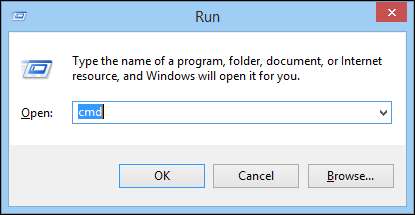
А потім у командному рядку введіть “netsh wlan show profiles”:
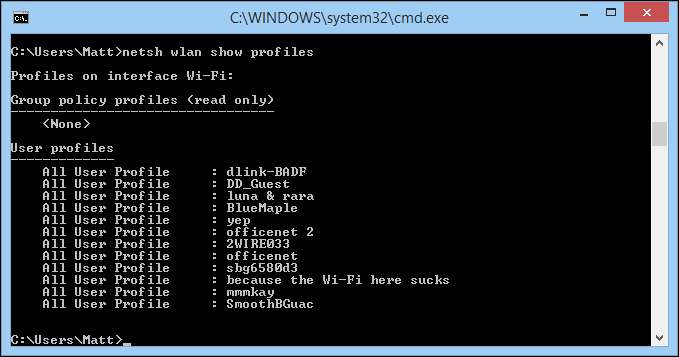
Тепер введіть “
netsh wlan видалити ім'я профілю = Ім'я профілю ”.
Наприклад, якщо ми хочемо видалити “dlink-BADF”, ми введемо “netsh wlan delete profile name = dlink-BADF”, і ця бездротова мережа видаляється з історії. Але це стосується лише бездротових мереж. Зауважте, “MrKittyNet” у списку немає, тому цей тупик, хоча і корисний, все ж є тупиком. Отже, що тепер?
Зверніться до реєстру Windows!
Відповідь лежить у реєстрі Windows, і для того, щоб виправити проблему, ми повинні скористатися страшним редактором реєстру - інструментом, настільки потужним і жахливим, що може повністю вкрутити вашу систему до невпізнання. Очевидно, застосовується стандартна відмова від редагування реєстру: якщо ви збираєтеся займатися своїм реєстром, переконайтеся, що ви знаєте, що робите, і чи створюєте резервні копії. Ми не несемо відповідальності за стихійне лихо.
Тим не менш, це досить просте виправлення. Або шукайте “regedit”, або запустіть його з “WIN KEY + R”. Зверніть увагу, що для цього вам знадобляться права адміністратора.
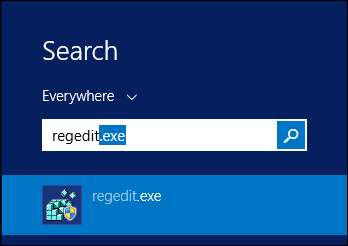
Найшвидший спосіб - це, мабуть, просто пошук (F3) для назви дротової мережі, яку потрібно змінити. Ми знаходимо три екземпляри “MrKittyNet” у реєстрі. Два з них, як ми бачимо на скріншоті, - це ключі. Ви можете залишити це; вони не вплинуть на назву з'єднання.
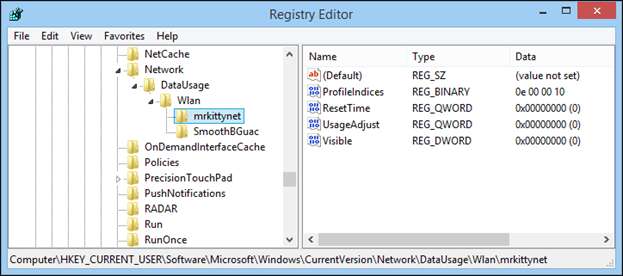
Поява “MrKittyNet”, яке ми хочемо змінити, знаходиться тут:
HKEY_LOCAL_MACHINE \ SOFTWARE \ Microsoft \ Windows NT \ CurrentVersion \ NetworkList \ Profiles
У межах клавіші “Профілі”, ймовірно, будуть ще дві клавіші. На наступному скріншоті ви бачите, що значення даних рядка “ProfileName” - це те, що нам потрібно змінити.
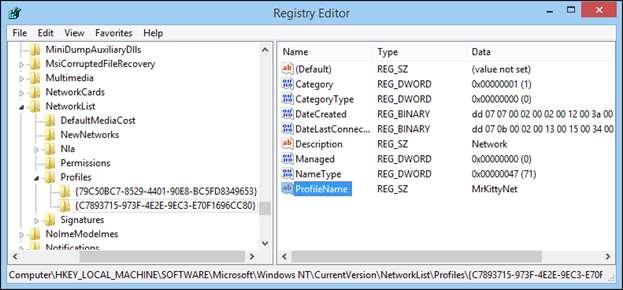
Клацніть правою кнопкою миші на рядку “Ім'я профілю”, як показано вище, і виберіть “Змінити”. Давайте введемо назву нашого бездротового SSID, щоб наші зв’язки «збігалися»:
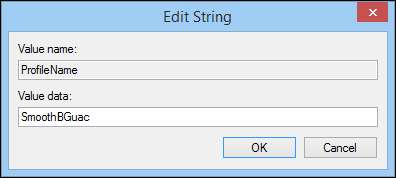
Натисніть "OK" і перезапустіть, або просто вийдіть із системи та увійдіть назад у свій комп'ютер, і тепер ви бачите, що наша дротова мережа нарешті відображає ім'я, яке ми хотіли, "SmoothBGuac":

Чому це так важко?
З цього досвіду відразу виникає багато питань. Окрім внутрішньої цінності цього злому реєстру - це якась ніша, з якою більшості користувачів не доведеться стикатися - найбільше питання, яке спадає на думку, - чому це так важко зробити? І одразу слідуючи, чому це потрібно робити в першу чергу? Чому назва дротового з'єднання не змінюється відповідно до ідентифікатора SSID? Або чому на панелі мереж просто не відображається назва адаптера “Eth0”? Чому ми не можемо просто перейменувати його, не потрапляючи в гайки та болти системи?
Очевидно, що маршрутизатор у певний момент відіграє свою роль. Коли до нього підключається нова система, дротовий адаптер приймає ярлик SSID. І легко уявити, що підключення до більш надійного (читай: дорогого) пристрою мережевої інфраструктури може вирішити цю проблему, але також легко уявити, що це може і не зробити.
Ви коли-небудь стикалися з подібними проблемами? Що ви зробили, щоб це виправити? У вас є краще рішення, ніж занурення в реєстр? Звук у коментарях!







